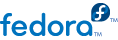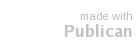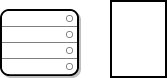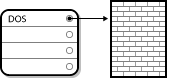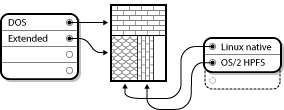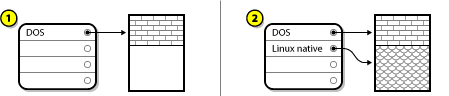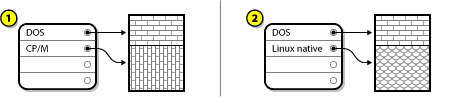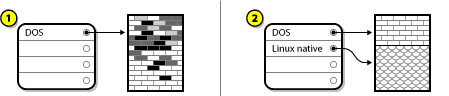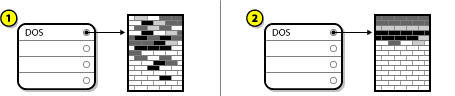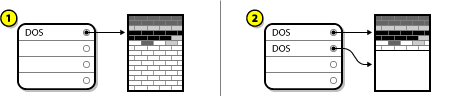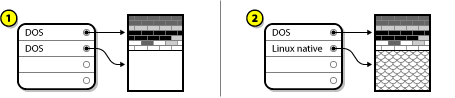Introduction aux partitions de disque
This appendix is not necessarily applicable to non-x86-based architectures. However, the general concepts mentioned here may apply.
A.1. Concepts de base concernant le disque dur
Les disques durs ont une fonction très simple — ils permettent de conserver des données et de les récupérer de façon fiable à la demande.
Concernant les questions telles que le partitionnement de disque, il est important de connaître un peu le matériel utilisé. Malheureusement, on a vite fait de s'enliser dans les détails. C'est pourquoi nous avons opté pour un schéma simplifié de disque dur, qui devrait vous aider à comprendre comment cela fonctionne. La
Figure A.1, « Disque dur non utilisé » illustre un disque dur qui n'a pas encore été utilisé.
Comme vous pouvez le constater, il n'y a pas grand chose à voir. Mais étant donné que nous parlons ici de disques durs à un niveau élémentaire, ce schéma est tout à fait approprié. Imaginons que nous voulions stocker des données sur ce disque. Dans l'état actuel du disque dur, l'opération ne pourrait pas réussir. Avant de pouvoir stocker des données, il faut d'abord effectuer certaines tâches.
A.1.1. Ce qui compte n'est pas tant ce que vous écrivez que la manière dont vous l'écrivez
Les vétérans de l'informatique auront probablement vite compris. Il faut formater le disque. Le formatage (que l'on appelle habituellement "création d'un système de fichiers") écrit des informations sur le disque, organisant ainsi l'espace vide d'un disque non formaté.
Un petit pourcentage de l'espace disponible sur le disque est utilisé pour stocker des données en rapport avec le système de fichiers et peut être considéré comme perdu.
Le système de fichiers fractionne l'espace restant en petits segments de taille égale. Dans l'univers Linux, ces segments sont appelés blocks. []
Étant donné que les systèmes de fichiers permettent l'existence de répertoires ainsi que de fichiers, ce type de compromis est généralement considéré comme un prix modique à payer.
It is also worth noting that there is no single, universal file system. As
Figure A.3, « Disque dur avec un système de fichiers différent », shows, a disk drive may have one of many different file systems written on it. As you might guess, different file systems tend to be incompatible; that is, an operating system that supports one file system (or a handful of related file system types) may not support another. This last statement is not a hard-and-fast rule, however. For example, Fedora supports a wide variety of file systems (including many commonly used by other operating systems), making data interchange between different file systems easy.
Naturellement, l'écriture d'un système de fichiers sur le disque n'est que le début. Ce processus a pour objectif de stocker et de récupérer des données. Voyons quel est l'aspect du disque après écriture de certains fichiers.
Comme l'illustre la
Figure A.4, « Disque dur sur lequel figurent des données », des blocs précédemment vides contiennent à présent des données. Il est impossible de déterminer le nombre de fichiers se trouvant sur cette unité ; il peut n'y en avoir qu'un seul ou plusieurs, étant donné que tous les fichiers utilisent au moins un bloc et que certains fichiers utilisent plusieurs blocs. Un autre point important est que les blocs utilisés n'ont pas la forme d'une zone continue ; les blocs utilisés et inutilisés peuvent être intercalés. C'est ce qu'on appelle la
fragmentation. Celle-ci peut jouer un rôle en cas de tentative de redimensionner une partition existante.
Comme toutes les technologies en rapport avec l'informatique, les disques durs évoluent en permanence. Cela se traduit notamment par une augmentation de leur taille, non de leur taille physique, mais de leur capacité de stockage d'informations. C'est précisément ce gain de capacité qui a induit une évolution fondamentale dans le mode d'utilisation des disques durs.
A.1.2. Partitions : transformation d'un disque dur en plusieurs disques
Face à l'augmentation des capacités des disques durs, certaines personnes ont commencé à se demander si le fait de disposer de tout cet espace d'un seul tenant était une bonne idée. Ce point de vue était le fruit de plusieurs considérations tant philosophiques que techniques. Du point de vue philosophique, il apparaissait qu'au-delà d'une certaine taille, l'espace supplémentaire offert par un disque de plus grande capacité était également source de confusion. Sur le plan technique, certains systèmes de fichiers n'étaient pas conçus pour prendre en charge des disques d'une telle capacité ; ou alors, s'ils pouvaient le faire, la surcharge imposée par le système de fichiers pour assurer le suivi des fichiers devenait excessive.
La solution à ce problème consistait à diviser les disques en partitions. Chaque partition est accessible comme s'il s'agissait d'un disque distinct. Ceci est possible grâce à l'ajout d'une table des partitions.
Note
Même si les schémas de ce chapitre montrent la table des partitions comme étant distincte du disque dur réel, ce n'est pas rigoureusement exact. En réalité, elle est stockée au tout début du disque, avant tout système de fichiers et ou toute donnée de l'utilisateur. C'est par souci de clarté que nous l'avons séparée du reste de l'unité sur les schémas.
Comme l'indique la
Figure A.5, « Disque dur avec table des partitions », la table des partitions est divisée en quatre sections ou quatre partitions
primaires. Une partition primaire est une partition sur un disque dur qui peut contenir qu'un seul lecteur logique (ou section). Chaque section peut accueillir les informations nécessaires pour la définition d'une simple partition, ce qui signifie que la table des partitions ne peut pas définir plus de quatre partitions.
Chaque table des partitions contient un ensemble d'informations portant sur les caractéristiques importantes de la partition telles que :
Examinons de plus près chacune de ces caractéristiques. Les points de début et de fin de la partition définissent en réalité sa taille ainsi que son emplacement physique sur le disque. L'indicateur "active" (pour activée) est utilisée par les chargeurs de démarrage de certains systèmes d'exploitation. Autrement dit, c'est le système d'exploitation se trouvant sur la partition marquée comme étant "active" qui sera démarré.
La notion de type de partition peut sembler un peu confuse. Le type est un nombre qui identifie l'utilisation prévue de la partition. Si cette définition semble un peu vague, c'est parce que la signification du concept de type de partition l'est également. Certains systèmes d'exploitation utilisent le type de partition pour indiquer un type de système de fichiers spécifique, marquer la partition comme étant associée à un système d'exploitation donné, indiquer que la partition contient un système d'exploitation amorçable, voire une combinaison des trois.
Très souvent, une seule partition occupe tout le disque, ce qui correspond principalement à la méthode utilisée avant l'existence des partitions. La table des partitions n'utilise qu'une seule entrée pointant sur le début de la partition.
Nous avons classé cette partition parmi celles de type "DOS". Bien qu'il ne s'agisse que de l'un des différents types de partitions possibles listés dans le
Tableau A.1, « Partition Types », cette qualification est adéquate dans le cadre de cette présentation.
Tableau A.1, « Partition Types ». Ce tableau contient la liste de quelques types de partitions courants (et obscurs), avec leurs valeurs numériques hexadécimales.
|
Partition Type
|
Value
|
Partition Type
|
Value
|
|---|
|
Empty
|
00
|
Novell Netware 386
|
65
|
|
DOS 12-bit FAT
|
01
|
PIC/IX
|
75
|
|
XENIX root
|
02
|
Old MINIX
|
80
|
|
XENIX usr
|
03
|
Linux/MINUX
|
81
|
|
DOS 16-bit <=32M
|
04
|
Linux swap
|
82
|
|
Extended
|
05
|
Linux native
|
83
|
|
DOS 16-bit >=32
|
06
|
Linux extended
|
85
|
|
OS/2 HPFS
|
07
|
Amoeba
|
93
|
|
AIX
|
08
|
Amoeba BBT
|
94
|
|
AIX bootable
|
09
|
BSD/386
|
a5
|
|
OS/2 Boot Manager
|
0a
|
OpenBSD
|
a6
|
|
Win95 FAT32
|
0b
|
NEXTSTEP
|
a7
|
|
Win95 FAT32 (LBA)
|
0c
|
BSDI fs
|
b7
|
|
Win95 FAT16 (LBA)
|
0e
|
BSDI swap
|
b8
|
|
Win95 Extended (LBA)
|
0f
|
Syrinx
|
c7
|
|
Venix 80286
|
40
|
CP/M
|
db
|
|
Novell
|
51
|
DOS access
|
e1
|
|
PPC PReP Boot
|
41
|
DOS R/O
|
e3
|
|
GNU HURD
|
63
|
DOS secondary
|
f2
|
|
Novell Netware 286
|
64
|
BBT
|
ff
|
Tableau A.1. Partition Types
A.1.3. Partitions à l'intérieur de partitions — Présentation des partitions étendues
Naturellement, avec le temps, il est devenu évident que quatre partitions ne suffiraient pas. Étant donné l'augmentation de la capacité des unités de disque, il devenait possible de configurer quatre partitions de taille raisonnable tout en ayant encore de l'espace libre sur le disque. Il fallait trouver un moyen de créer davantage de partitions.
Entrer dans la partition étendue. Comme indiqué dans le
Tableau A.1, « Partition Types », il existe un type de partition "Etendue". Ce type de partition est au coeur des partitions étendues.
Lorsqu'une partition est créée et que son type est paramétré sur "Etendue", une table des partitions étendue est créée. Essentiellement, la partition étendue est comparable à un disque dur à part entière — elle comprend une table des partitions qui pointe sur une ou plusieurs partitions (désormais appelées
partitions logiques, par opposition aux quatre
partitions primaires) entièrement contenues dans la partition étendue elle-même. La
Figure A.7, « Disque dur avec partition étendue » montre un disque dur avec une partition primaire et une partition étendue contenant deux partitions logiques (de même qu'une certaine quantité d'espace disque non partitionné).
Comme le montre cette illustration, il existe une différence entre une partition primaire et une partition logique — il ne peut y avoir que quatre partitions primaires, mais le nombre de partitions logiques est illimité. Cependant, vu la manière utilisée pour accéder aux partitions sous Linux, il n'est pas conseillé de définir plus de 12 partitions logiques sur un seul disque dur.
Now that we have discussed partitions in general, let us review how to use this knowledge to install Fedora.
A.1.4. Making Room For Fedora
Si vous tentez de repartitionner un disque dur, vous serez peut-être confronté à l'un des scénarios suivants :
de l'espace libre non partitionné est disponible ;
une partition non utilisée est disponible ;
de l'espace libre est disponible dans une partition utilisée
Examinons, dans l'ordre, chacun de ces scénarios.
Note
Keep in mind that the following illustrations are simplified in the interest of clarity and do not reflect the exact partition layout that you encounter when actually installing Fedora.
A.1.4.1. Utilisation de l'espace libre non partitionné
A bien y regarder, un disque dur non utilisé s'inscrit également dans cette catégorie ; la seule différence réside dans le fait que tout l'espace disque ne fait pas partie d'une partition définie.
In any case, you can create the necessary partitions from the unused space. Unfortunately, this scenario, although very simple, is not very likely (unless you have just purchased a new disk just for Fedora). Most pre-installed operating systems are configured to take up all available space on a disk drive (refer to
Section A.1.4.3, « Utilisation de l'espace libre d'une partition active »).
Examinons maintenant une situation un peu plus courante.
A.1.4.2. Utilisation de l'espace d'une partition non utilisée
Dans ce cas, il se peut que vous n'utilisiez plus une ou plusieurs partitions. Peut-être avez-vous utilisé un autre système d'exploitation par le passé, et n'avez-vous plus jamais utilisé la (les) partition(s) dédiée(s) à ce système. La
Figure A.9, « Disque dur avec une partition inutilisée » illustre cette situation.
Si vous vous trouvez dans cette situation, vous pouvez utiliser l'espace alloué à la partition non utilisée. Vous devrez tout d'abord supprimer la partition, puis créer à sa place la ou les partition(s) Linux appropriée(s). Vous pouvez supprimer la partition non utilisée et créer manuellement des partitions lors du processus d'installation.
A.1.4.3. Utilisation de l'espace libre d'une partition active
Il s'agit de la situation la plus courante. Il s'agit aussi, malheureusement, de la plus complexe. Le principal problème est que, même si vous avez suffisamment d'espace libre, il est actuellement alloué à une partition en cours d'utilisation. Si vous avez acheté un ordinateur avec des logiciels préinstallés, le disque dur a probablement une partition très importante contenant le système d'exploitation et les données.
Outre l'ajout d'un nouveau disque dur au système, vous avez deux possibilités :
-
Repartitionnement destructeur
Cela revient à supprimer la grande partition unique et à en créer plusieurs de plus petite taille. Comme vous pouvez l'imaginer, toutes les données de la partition d'origine seront supprimées. Ceci signifie que l'exécution d'une sauvegarde complète est nécessaire. Dans votre propre intérêt, effectuez deux sauvegardes, utilisez la fonction de vérification (si votre logiciel de sauvegarde en dispose), puis essayez de lire les données de votre sauvegarde avant de supprimer la partition.
Warning
Si un système d'exploitation (quel qu'il soit) est installé sur cette partition, il devra être réinstallé. Sachez que certains ordinateurs vendus avec un système d'exploitation préinstallé ne fournissent pas toujours le CD-ROM nécessaire à la réinstallation du système original. Il est donc fortement conseillé de vérifier si tel est votre cas avant de supprimer la partition originale et l'installation du système d'exploitation original.
-
Repartitionnement non destructeur
Vous exécutez ici un programme qui accomplit apparemment l'impossible : il rétrécit une grande partition sans perdre les fichiers qui y sont stockés. De nombreuses personnes ont jugé cette méthode à la fois fiable et sûre. Quel logiciel utiliser pour réaliser cet exploit ? Il existe sur le marché plusieurs logiciels de gestion de disques ; vous devrez effectuer des recherches afin de trouver celui correspondant le mieux à votre situation.
Même si le processus de repartitionnement non destructeur est assez simple, il comporte cependant plusieurs étapes :
Compression et sauvegarde des données existantes
Redimensionnement de la partition existante
Création d'une/de nouvelle(s) partition(s).
Examinons maintenant chacune de ces étapes plus en détail.
A.1.4.3.1. Compression des données existantes
Comme l'illustre la
Figure A.11, « Disque dur en cours de compression » la première étape consiste à comprimer les données dans la partition existante. Cela permet de réorganiser les données de façon à disposer d'un maximum d'espace libre disponible à la "fin" de la partition.
Cette étape est essentielle ; sans elle, il est possible que l'emplacement occupé par les données empêche le redimensionnement de la partition à la taille désirée. En outre, il est impossible de déplacer certaines données. Dans cette hypothèse (et ceci limite la taille des nouvelles partitions), vous risquez de devoir repartitionner votre disque de façon destructive.
A.1.4.3.2. Redimensionnement de la partition existante
Figure A.12, « Disque dur avec partition redimensionnée » montre le processus de redimensionnement réel. Si le résultat final de l'opération de redimensionnement varie en fonction du logiciel utilisé, le plus souvent, l'espace disque libéré est utilisé pour créer une partition non formatée du même type que la partition d'origine.
Il est important de comprendre ce que le logiciel de redimensionnement utilisé libère de l'espace libéré de manière à pouvoir prendre les mesures appropriées. Dans le cas que nous avons illustré, il serait préférable de supprimer simplement la nouvelle partition DOS et de créer la ou les partition(s) Linux appropriée(s).
A.1.4.3.3. Création d'une/de nouvelle(s) partition(s).
Comme l'impliquait l'étape précédente, il peut être ou non nécessaire de créer de nouvelles partitions. Toutefois, à moins que votre logiciel de redimensionnement ne tienne compte de Linux, vous devrez probablement supprimer la partition créée durant le processus de redimensionnement. La
Figure A.13, « Disque dur avec configuration de partition finale » illustre cette procédure.
Note
Les informations suivantes sont spécifiques aux ordinateurs utilisant un processeur x86.
Pour plus de commodité pour nos clients, nous fournissons l'utilitaire parted Ce programme, disponible de manière libre, permet de redimensionner les partitions.
Si vous décidez de repartionner votre disque dur avec parted, il est important d'une part, que vous disposiez de bonnes connaissances quant au stockage disque et d'autre part, que vous effectuiez une sauvegarde des données présentes sur votre ordinateur. Vous devriez faire deux copies de sauvegarde de toutes les données importantes figurant sur votre ordinateur. Stockez ces copies sur des supports amovibles (tels qu'une bande ou une disquette) et assurez-vous que les données sauvegardées sont accessibles avant de poursuivre.
Should you decide to use parted, be aware that after parted runs you are left with two partitions: the one you resized, and the one parted created out of the newly freed space. If your goal is to use that space to install Fedora, you should delete the newly created partition, either by using the partitioning utility under your current operating system or while setting up partitions during installation.
A.1.5. Système de dénomination des partitions
Linux fait référence aux partitions de disque à l'aide d'une combinaison de lettres et de chiffres, ce qui peut sembler peu clair, en particulier si vous êtes accoutumé à appeler par exemple "lecteur C" le disque dur et ses partitions. Voici comment les partitions sont nommées dans l'environnement DOS/Windows :
Chaque type de partition est vérifié afin de déterminer s'il peut être lu par DOS/Windows.
Si le type de partition est compatible, le système lui attribue une "lettre d'unité". La première lettre d'unité est "C", suivie des autres lettres en fonction du nombre de partitions à libeller.
Cette lettre peut être utilisée pour désigner cette partition de même que le système de fichiers figurant dans cette partition.
Fedora uses a naming scheme that is more flexible and conveys more information than the approach used by other operating systems. The naming scheme is file-based, with file names in the form of /dev/xxyN.
Voici comment déchiffrer le système de dénomination de partition :
/dev/
Ceci correspond au nom du répertoire dans lequel se trouvent tous les fichiers de périphériques. Étant donné que les partitions se trouvent sur des disques durs et que ceux-ci sont des périphériques, les fichiers représentant toutes les partitions possibles se situent dans /dev/.
xx
Les deux premières lettres du nom de la partition indiquent le type de périphérique sur lequel se trouve la partition. Il s'agira généralement de hd (pour les disques IDE) ou de sd (pour les disques SCSI).
y
Cette lettre indique le périphérique sur lequel se trouve la partition. Par exemple, /dev/hda (premier disque dur IDE) ou /dev/sdb (second disque SCSI).
N
Le nombre final désigne la partition. Les quatre premières partitions (primaires ou étendues) sont numérotées de 1 à 4. La numérotation des partitions logiques commence à 5. Par exemple, /dev/hda3 désigne la troisième partition primaire ou étendue du premier disque dur IDE ; /dev/sdb6 désigne la seconde partition logique du second disque dur SCSI.
Note
There is no part of this naming convention that is based on partition type; unlike DOS/Windows, all partitions can be identified under Fedora. Of course, this does not mean that Fedora can access data on every type of partition, but in many cases it is possible to access data on a partition dedicated to another operating system.
Keep this information in mind; it makes things easier to understand when you are setting up the partitions Fedora requires.
A.1.6. Partitions de disque et autres systèmes d'exploitation
If your Fedora partitions are sharing a hard disk with partitions used by other operating systems, most of the time you will have no problems. However, there are certain combinations of Linux and other operating systems that require extra care.
A.1.7. Partitions de disque et points de montage
Un aspect que de nombreux débutants dans l'utilisation de Linux trouvent confus est la manière dont les partitions sont utilisées par le système d'exploitation Linux. Sous DOS/Windows, c'est relativement simple : si vous avez plusieurs partitions, une "lettre d'unité" est attribuée à chaque partition. Vous utilisez alors la lettre du lecteur pour faire référence aux fichiers et répertoires figurant sur la partition correspondante.
La façon dont Linux gère les partitions, et donc les disques en général, est complètement différente. La différence principale réside dans le fait que chaque partition est utilisée afin de former une partie du stockage nécessaire à la prise en charge d'un ensemble unique de fichiers et de répertoires. Pour ce faire, vous associez une partition à un répertoire dans le cadre d'un processus appelé montage. Le montage d'une partition rend son contenu disponible à partir d'un répertoire spécifié (appelé point de montage).
For example, if partition /dev/hda5 is mounted on /usr/, that would mean that all files and directories under /usr/ physically reside on /dev/hda5. So the file /usr/share/doc/FAQ/txt/Linux-FAQ would be stored on /dev/hda5, while the file /etc/gdm/custom.conf would not.
Si nous poursuivons avec notre exemple, il est également possible qu'un ou plusieurs répertoires sous /usr/ soient des points de montage pour d'autres partitions. Par exemple, une partition (disons /dev/hda7) pourrait être montée sur /usr/local/, ce qui signifie que /usr/local/man/whatis se trouverait alors sur /dev/hda7 plutôt que sur /dev/hda5.
A.1.8. Combien de partitions ?
At this point in the process of preparing to install Fedora, you must give some consideration to the number and size of the partitions to be used by your new operating system. The question of "how many partitions" continues to spark debate within the Linux community and, without any end to the debate in sight, it is safe to say that there are probably as many partition layouts as there are people debating the issue.
Cela dit, nous vous conseillons, à moins que vous n'ayez de bonnes raisons de procéder autrement, de créer les partitions suivantes : swap, /boot/ (ou une partition /boot/efi/ pour les systèmes Itanium), une partition /var/ pour les systèmes Itanium et / (racine).